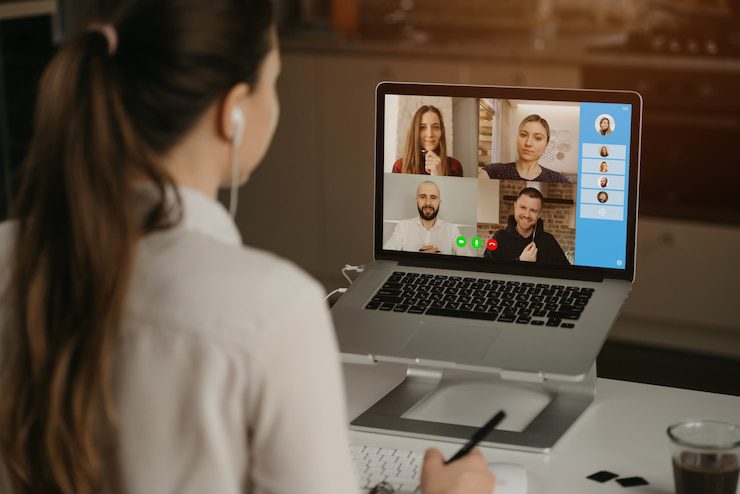
Bạn có nghĩ rằng cách truyền thống để tiến hành các cuộc họp trực tuyến đang trở nên lỗi thời?
Theo nghĩa đó, nhiều ứng dụng họp trực tuyến không cung cấp đủ tính năng để có trải nghiệm liền mạch, đặc biệt nếu bạn đang sử dụng ứng dụng gọi điện video thông thường cho nó.
Ngày nay, khi nói đến các cuộc họp trực tuyến, chúng ta chỉ có các cuộc gọi video và tương tác đơn giản, đây không phải là cách hiệu quả nhất để tiến hành các cuộc họp trực tuyến.
Cần có nhiều thứ hơn thế, thứ gì đó để thu hút người tham dự, tập trung vào những điều quan trọng và xem lại bản ghi cuộc họp để tận dụng chúng tốt nhất.
Sự thay đổi trong suy nghĩ này xuất hiện khi tôi tình cờ biết đến Otter, một giải pháp đang thay đổi cách tiến hành các cuộc họp trực tuyến. Điều này làm cho toàn bộ quá trình trở nên thuận tiện và không rắc rối, do đó bạn không phải làm gì nhiều, nhưng bạn vẫn có thể khai thác được nhiều hơn từ các cuộc họp trực tuyến của mình với các tính năng nâng cao.
Nếu bạn tò mò, hãy cùng tìm hiểu thêm trong bài viết này.
Những thách thức gặp phải trong các cuộc họp trực tuyến
Hầu hết các công cụ chúng tôi sử dụng để tổ chức các cuộc họp trực tuyến đều có rất nhiều hạn chế về những gì bạn có thể làm với chúng.
Những hạn chế này rất đáng được thảo luận để chỉ ra lĩnh vực nào cần cải thiện trong các công cụ chúng tôi sử dụng hoặc trong cách chúng tôi sử dụng chúng. Lưu ý rằng không phải tất cả phần mềm đều có những hạn chế này, vì vậy nó có thể khác nhau giữa các công cụ.
Dưới đây là một số thách thức phổ biến mà bạn gặp phải khi tổ chức một cuộc họp trực tuyến:
Ngày của mỗi cuộc họp
Nhiều khi bạn đang ở giữa một cuộc họp quan trọng và nhận ra rằng mình sắp hết thời gian, đặc biệt nếu bạn đang sử dụng gói miễn phí của giải pháp. Nó có thể làm tê liệt công việc của bạn và điều đó không bao giờ nên xảy ra, cho dù là vì mục đích kinh doanh hay học tập.
Sự tham gia của người tham gia thấp
Bạn đã bao giờ bắt đầu một cuộc họp và nhận thấy rằng hầu hết những người tham dự không can thiệp và thêm giá trị cho nó? Nó có thể không hoàn toàn là lỗi của họ, vì vấn đề có thể là cách điều hành cuộc họp.
Ngoài ra, phần mềm bạn sử dụng có thể không có các công cụ cộng tác phù hợp để thu hút mọi người tham gia.
Không thể viết lại cuộc họp
Trong bất kỳ cuộc họp nào do bạn dẫn dắt, sẽ luôn có những chủ đề đáng để nhìn lại để hiểu đầy đủ giá trị của nó. Phiên âm cuộc họp sẽ giúp giải quyết vấn đề này, nhưng nếu phần mềm cuộc họp của bạn thiếu các tính năng thì đó lại là một thách thức khác.
Bạn không thể chia sẻ tệp giữa các cuộc họp
Chia sẻ tệp với nhau trong cuộc họp là phổ biến khi bạn cần đưa ra tài liệu tham khảo hoặc giải thích sâu về điều gì đó. Mặc dù tin tốt là nhiều phần mềm họp trực tuyến cho phép điều này, nhưng cũng có khả năng phần mềm bạn đang sử dụng không cung cấp tính năng này.
Bây giờ hãy xem làm thế nào chúng ta có thể vượt qua những thách thức này.
Cách Wydra giải quyết những thách thức này
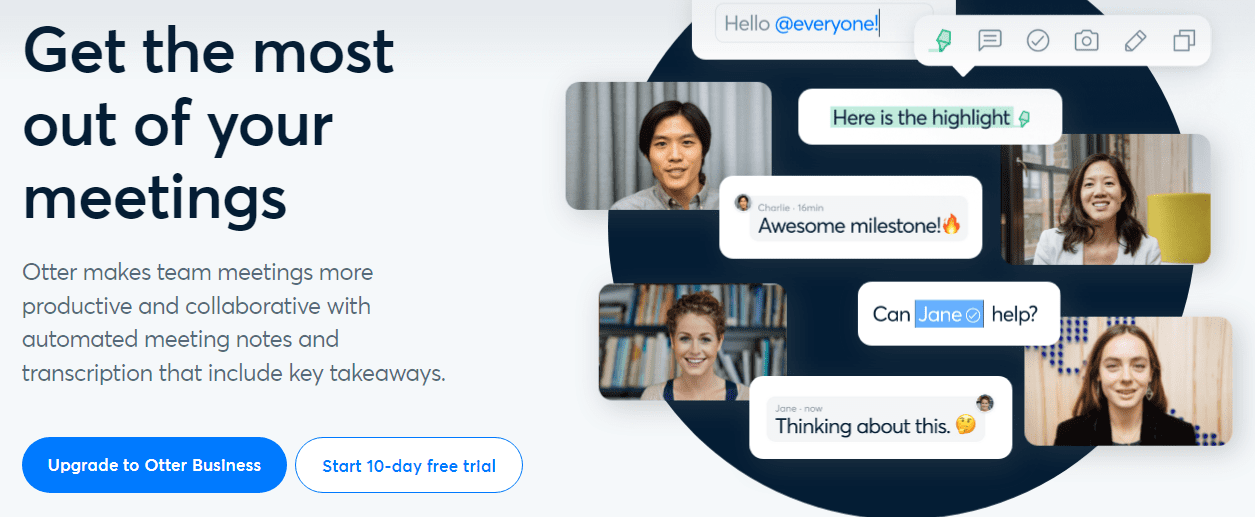
Rái cá đưa ra nhiều giải pháp cho cả những vấn đề đơn giản và phức tạp mà chúng ta gặp phải trong cuộc họp trực tuyến. Ví dụ: đề cập đến những thách thức ở trên, đây là cách công cụ này khắc phục chúng:
Bạn có thể làm được nhiều việc hơn trong thời gian ít hơn
Sử dụng Otter sẽ không thành vấn đề, ngay cả khi phần mềm của bạn chỉ cho phép 40 phút họp trực tiếp mỗi ngày. Lý do là Otter có rất nhiều công cụ năng suất khiến cho thậm chí 40 phút cũng có cảm giác như rất nhiều thời gian. Bạn có thể đạt được nhiều hơn trong thời gian ít hơn.
Tăng cường sự tham gia của tất cả những người tham gia
Bạn có thể sử dụng các tính năng tương tác của họ để duy trì sự tương tác của bản thân và tất cả những người tham dự cuộc họp trong suốt thời gian diễn ra cuộc họp. Ví dụ: Wydra tự động ghi lại và ghi chú cho mọi người.
Nó cũng cho phép bạn thêm ghi chú, nhận xét, đánh dấu và nhiều hành động khác trong bảng Takeout.
Phiên âm cuộc họp theo thời gian thực
Hãy quên việc thuê một người phiên âm riêng khi sử dụng Otter, vì giải pháp này sẽ phiên âm mọi nội dung được nói trong cuộc họp theo thời gian thực. Xem cách dễ dàng là:
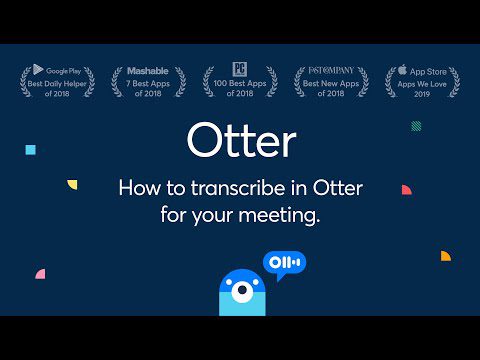
Bạn sẽ không còn bỏ lỡ các chủ đề sâu sắc nữa vì giờ đây bạn có thể xem bảng điểm của chúng bất kỳ lúc nào.
Chia sẻ tệp với các thành viên trong cuộc họp trực tiếp
Tiết kiệm năng lượng và chia sẻ tệp thay vì giải thích các chủ đề phức tạp. Bạn không còn cần phải mô tả tài liệu tham khảo hoặc tạo cửa hậu để hiển thị tài liệu cụ thể cho người tham dự. Với Otter, bạn có thể thả tệp bằng một cú nhấp chuột từ trong giải pháp.
Bỏ vấn đề đó sang một bên, chúng ta hãy tìm hiểu thêm về các dịch vụ và tính năng của Otter.
Đặc điểm của rái cá
Ngoài việc là một giải pháp sao chép AI cung cấp bản sao văn bản thông minh và linh hoạt cho các cuộc họp của bạn, Otter còn làm được nhiều hơn thế.
Nếu bạn là một chuyên gia kinh doanh thích họp hành nhiều, hoặc bạn là sinh viên phải giải quyết các lớp học và thuyết trình, thì giải pháp này là hoàn hảo cho bạn. Điều này sẽ giúp bạn tiết kiệm vô số thời gian và năng lượng mỗi ngày.
Dưới đây là một số đặc điểm chính của Rái cá:
Tích hợp lịch
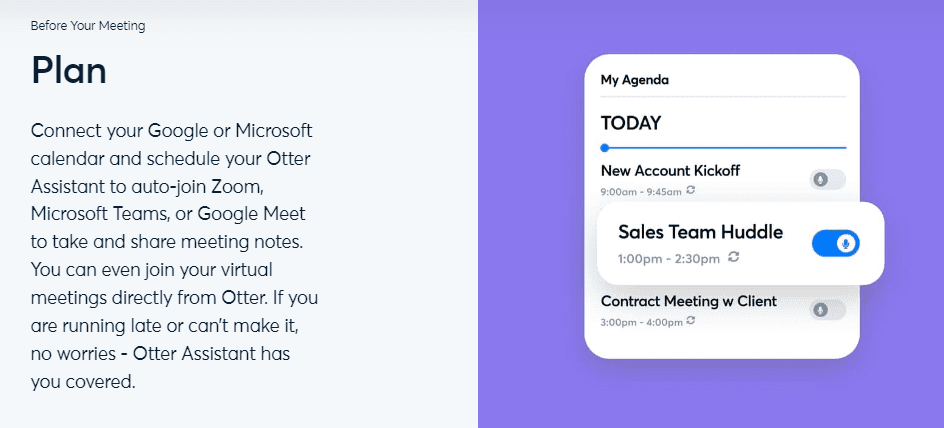
Bảng điều khiển Otter giúp bạn dễ dàng điều hướng qua tất cả các tính năng. Bắt đầu với việc tích hợp lịch, chúng tôi khuyên bạn nên liên kết tài khoản của mình với Lịch Google ngay sau khi đăng ký và đăng nhập.
Nó hiện hỗ trợ Lịch Google, Lịch Microsoft và Lịch iOS.
Tạo nhóm/đội
Otter cho phép bạn mời các liên hệ hoặc đồng bộ hóa chúng trực tiếp từ Google hoặc Microsoft để tham gia cùng bạn trên nền tảng này. Sau khi vào, bạn có thể liên hệ với họ qua bảng điều khiển và tạo một nhóm với tất cả các thành viên hoặc gửi cho họ các tin nhắn riêng lẻ.
Nhóm là một tính năng cộng tác tuyệt vời; cho phép bạn chia sẻ, chỉnh sửa và xem ghi chú và bảng điểm. Sẽ rất hữu ích nếu tập hợp trước cuộc họp để thảo luận về các điểm cụ thể nếu cần.
bảng điểm trực tiếp
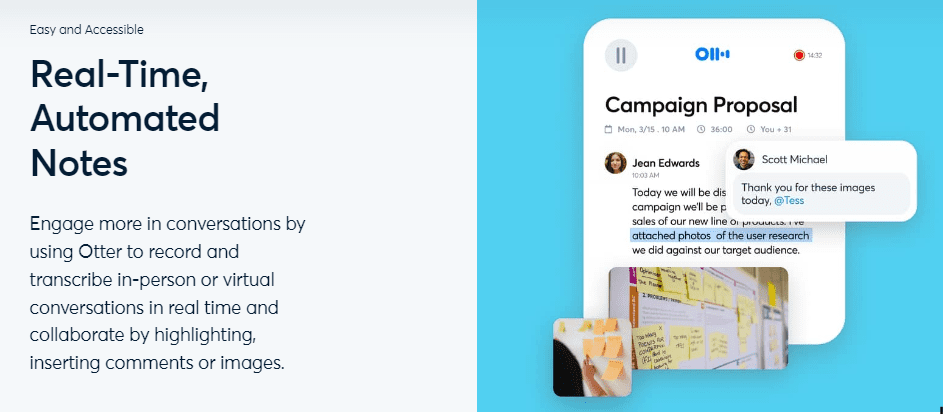
Sau khi nhấn nút ghi âm màu xanh lam, bạn sẽ được đưa đến trang phiên âm trực tiếp, tại đây công cụ sẽ tự động chuyển lời nói của bạn thành văn bản thông qua trí tuệ nhân tạo, tức là TRỰC TIẾP. Bạn có thể bật nút ghi và chuyển đến các trang bảng điều khiển khác mà không làm gián đoạn quá trình.
Khi hoàn tất, bạn có thể quay lại trang và dừng ghi âm bất cứ khi nào có thể. Ngoài các cuộc họp ảo, bạn cũng có thể ghi lại các cuộc họp trực tiếp bằng cách bật tùy chọn ghi âm và cho phép bạn ghi lại những gì được nói.
Bạn có thể tích hợp Rái cá với các ứng dụng gọi video như Zoom và Google Meet.
Tệp đã tải lên
Giải pháp này cho phép bạn tải các tệp từ thiết bị của mình lên thiết bị để sao chép. Bạn có thể tải lên hầu hết mọi tệp âm thanh hoặc video và mong đợi kết quả bản ghi sẽ được trả về trong vòng vài phút.
Điều này hữu ích khi bạn đã có một cuộc họp hoặc bản trình bày âm thanh/video và muốn có một phiên bản văn bản.
Mô hình định giá rái cá
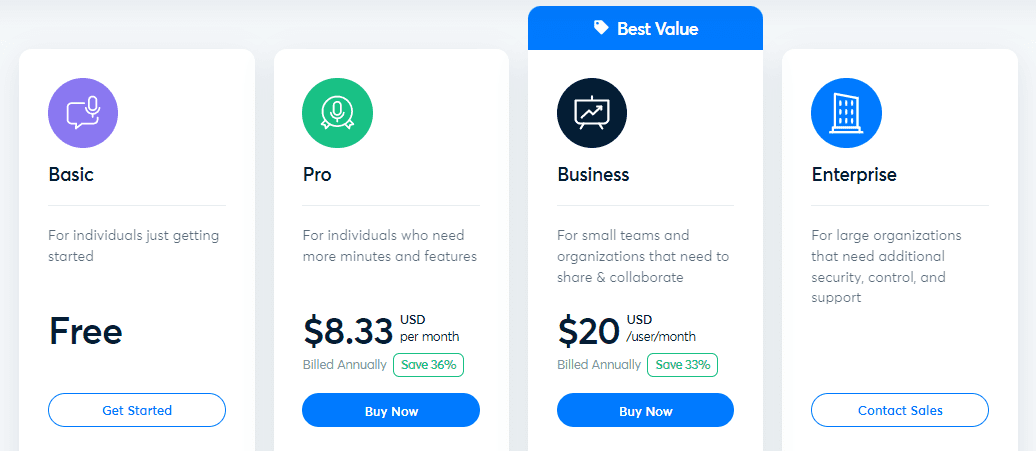
Otter cho phép bạn bắt đầu sử dụng nền trước miễn phí, nhưng tất nhiên nó có giới hạn về những gì bạn có thể làm với nó. Bạn có thể kiểm tra một số gói trả phí để mở khóa nhiều tính năng hơn.
Kế hoạch cơ bản
Bạn có thể sử dụng gói cơ bản của Otter hoàn toàn miễn phí, rất phù hợp nếu bạn mới bắt đầu và muốn hiểu rõ về công cụ này. Đây là những gì bạn nhận được với gói miễn phí này:
Kế hoạch chuyên nghiệp
Gói chuyên nghiệp tiến xa hơn một bước so với gói cơ bản và mở ra nhiều tính năng hơn mà bạn có thể sử dụng cho 8$33 mỗi tháng. Ví dụ: bạn nhận được mọi tính năng có trong gói cơ bản; + bên dưới:
- Nhập các tệp đã ghi trước đó
- Thêm và sử dụng từ vựng tùy chỉnh
- Thực hiện tìm kiếm nâng cao và xuất
- Nhận bản dùng thử có giới hạn của Trợ lý Otter cho Zoom, Google Meet và Microsoft Teams
kế hoạch kinh doanh
Kế hoạch kinh doanh phù hợp nhất với các nhóm và tổ chức nhỏ muốn làm việc cùng nhau như một nhóm và hoàn thành công việc theo cách hiệu quả nhất. Với gói này, bạn có được mọi thứ mà gói chuyên nghiệp cung cấp, + các tính năng sau:
- Phiên bản đầy đủ của Otter Assistant cho Zoom, Google Meet và Microsoft Teams
- Các công cụ và tính năng khác nhau để cộng tác nhóm
- Ưu tiên hỗ trợ theo yêu cầu
- Tóm tắt (hiện đang trong BETA)
kế hoạch công ty
Kế hoạch cuối cùng là kế hoạch doanh nghiệp, phù hợp nhất cho các tổ chức lớn đòi hỏi nhiều quyền kiểm soát hơn đối với những gì họ có thể làm và bảo mật hơn. Giá của kế hoạch này chỉ có thể được biết bằng cách liên hệ trực tiếp; theo cách này, họ sẽ có thể giúp thực hiện kế hoạch tốt hơn.
Các tính năng bao gồm mọi thứ trong kế hoạch kinh doanh + những tính năng bổ sung bên dưới:
- Đăng nhập một lần (SSO)
- Tùy chọn thanh toán khác nhau
- Triển khai toàn tổ chức
Bạn có thể tìm hiểu thêm về từng gói bằng cách truy cập trang định giá của họ. Bây giờ là lúc học cách bắt đầu với Otter.
Làm cách nào để định cấu hình Rái cá?
Như đã đề cập trước đó, bắt đầu với Otter là miễn phí và rất dễ dàng. Nó có sẵn cho trình duyệt web, tiện ích mở rộng của Chrome, iOS và Android. Vì việc đăng ký trong công cụ web hoặc tải xuống các ứng dụng dành cho thiết bị di động rất đơn giản và rõ ràng, chúng tôi sẽ định cấu hình tiện ích mở rộng Google Chrome cho ví dụ này.
Bươc 1: Từ menu trang chủ, nhấp vào “Tải xuống” rồi nhấp vào “Tiện ích mở rộng của Chrome”.
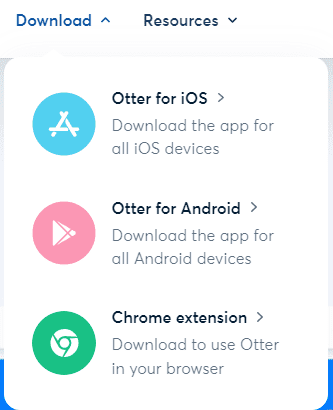
Bươc 2: Sau khi mở cửa hàng Chrome trực tuyến, hãy nhấp vào “Thêm vào Chrome”.

Bươc 3: Bạn sẽ thấy một cửa sổ bật lên xác nhận quyền của tiện ích mở rộng. Nhấp vào “Thêm tiện ích mở rộng” để tiếp tục.
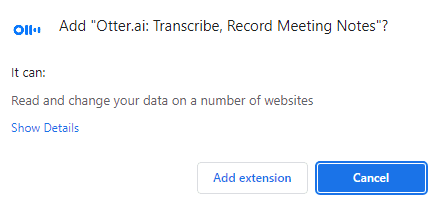
Bươc 4: Sau khi cài đặt, hãy ghim tiện ích mở rộng lên trên cùng.
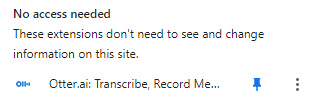
Bươc 5: Nhấn vào tiện ích và bạn sẽ thấy nút “Mở Google Meet”, hãy nhấp vào tiện ích đó.
LƯU Ý: Phiên bản miễn phí chỉ cho phép bạn kết nối với Google Meet bằng tiện ích mở rộng của Chrome. Nếu muốn phiên âm miễn phí các cuộc họp Zoom, bạn cần tải âm thanh cuộc họp lên Otter rồi phiên âm. Đối với phiên âm tự động, bạn có thể cân nhắc nâng cấp lên gói trả phí.
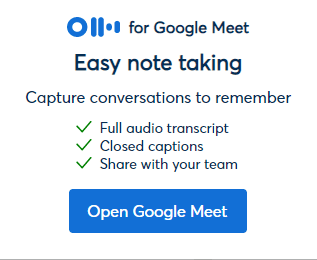
Bươc 6. Khi bạn mở Google Meet, một cửa sổ bật lên sẽ xuất hiện yêu cầu bạn đăng ký hoặc đăng nhập vào Otter. Vì vậy, hãy tiếp tục và làm điều đó nếu bạn chưa có.
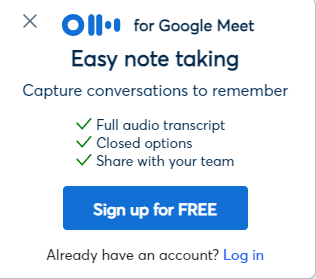
Bươc 7: Lúc này sẽ xuất hiện một cửa sổ khác để bắt đầu quay. Bạn có thể nhấn vào biểu tượng hồ sơ để biết thêm cài đặt.

Hãy làm theo các bước đơn giản sau để bắt đầu chép lại miễn phí các cuộc họp trên Google Meet của bạn bằng Otter.
lựa chọn thay thế rái cá
Nếu bạn cảm thấy Wydra không phải là lựa chọn phù hợp với mình, bạn có thể chọn một trong những lựa chọn thay thế tuyệt vời này.
đom đóm
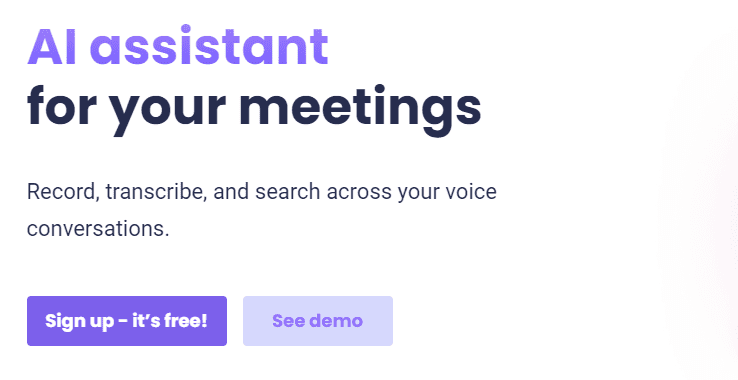
Được sử dụng bởi các thương hiệu như Uber và Nike, Firefly là một trợ lý AI tuyệt vời cho các cuộc họp. Nó tự động ghi lại và vượt ra ngoài các cuộc họp của bạn, đồng thời bạn có thể tìm kiếm liên tục trong các cuộc gọi thoại của mình.
Nó cung cấp nhiều tùy chọn cộng tác để giúp bạn tập hợp đội của mình nhằm đạt được kết quả tốt nhất có thể cho mỗi trận đấu.
Ngoài ra, bạn có thể tích hợp nhiều ứng dụng khác nhau, sử dụng API của chúng để xử lý cuộc gọi và âm thanh, v.v. Các tích hợp bao gồm Slack, Zapier, Salesforce và Hubspot, trong số những tích hợp khác.
Bắt đầu hoàn toàn miễn phí nhưng trước đó, bạn có thể tham gia hội thảo trên web của họ để tìm hiểu thêm về tiềm năng của công cụ.
động từ
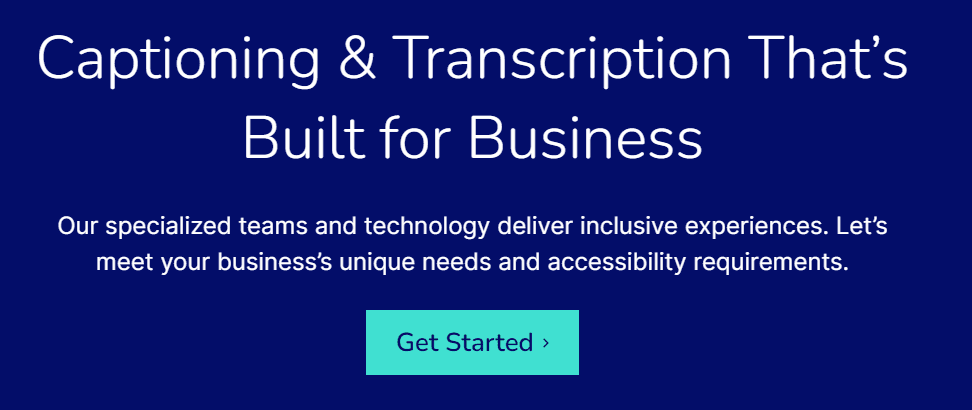
Verbit có một bộ công cụ liên quan chặt chẽ đến phiên mã. Ví dụ: ngoài bản chép lời, nó còn cung cấp chú thích trực tiếp, mô tả âm thanh, bản dịch và phụ đề.
Ngoài ra, nó có:
- Dịch vụ khách hàng 24/77
- 35.000 người sao chép
- Nhiều tích hợp liền mạch
- Tuân thủ pháp luật
Đây chỉ là phần nổi của tảng băng trôi, vì vậy bạn có thể mong đợi nhiều hơn sau khi lên máy bay.
chiến thuật
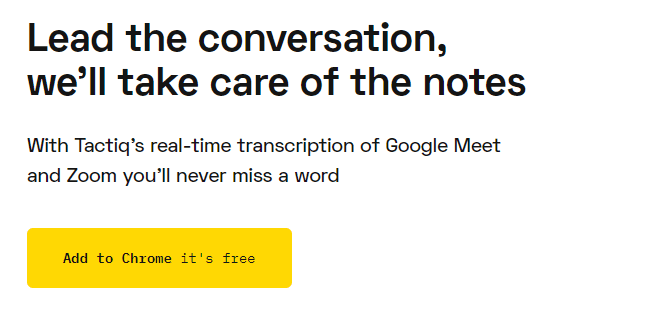
Như công cụ này quảng cáo, bạn sẽ không bao giờ bỏ lỡ một từ nào khi Tactiq phiên âm các cuộc họp trên Google Meet và Zoom của bạn. Nó có sẵn bằng nhiều ngôn ngữ và được yêu thích bởi các tổ chức nổi tiếng bao gồm Shopify, Netflix và Twitter.
Đó là một kho tính năng mạnh mẽ, nhưng đồng thời, nó làm cho mọi thứ trở nên rất thân thiện với người dùng. Vì vậy, bất chấp tất cả những điều tuyệt vời bạn có thể làm với nó, bạn sẽ có thể điều hướng giao diện khá nhanh.
Đăng kí
Khi công nghệ phát triển, ý tưởng tốt nhất là dùng thử với những đổi mới đáng kinh ngạc. Phiên âm cuộc họp trực tuyến là một trong những sản phẩm phụ tuyệt vời của công nghệ.
Tôi hy vọng Otter sẽ làm cho các cuộc họp của bạn hiệu quả hơn, hợp tác hơn và thuận tiện hơn. Bạn cũng có thể dùng thử phần mềm cuộc hẹn trực tuyến tuyệt vời để quản lý các cuộc hẹn của mình.
